Cómo configurar el extensor de rango como punto de acceso a través de la aplicación Tether
Algunos extensores de rango pueden funcionar como un punto de acceso, transformando una red cableada existente en una inalámbrica.
Nota:
1. Solo el extensor de rango con puerto Ethernet admite el modo de punto de acceso.
2. Para algunos modelos, es posible que el extensor de rango no admita el modo de punto de acceso.
Paso 1: Inicie sesión en su extensor de rango a través de la aplicación Tether.
Paso 2: Vaya a “ Herramientas -> Modo de operación ”.
Paso 3: Seleccione “ Punto de acceso ” y guarde.
Paso 4: Conecte el extensor de rango a su enrutador mediante un cable Ethernet.
Paso 5: Inicie sesión nuevamente en su extensor de rango a través de la aplicación Tether. Puede cambiar la configuración inalámbrica en el extensor de rango, como el nombre y la contraseña de WiFi. (Opcional)
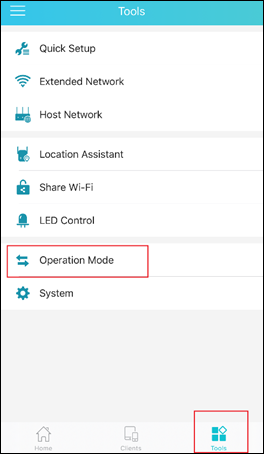
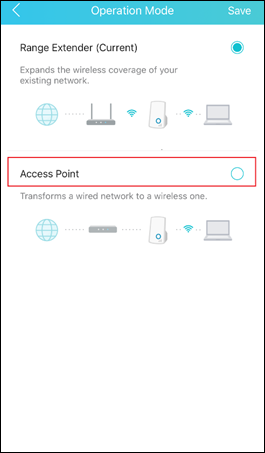
Para conocer más detalles de cada función y configuración, vaya al Centro de Descargas para descargar el manual de su producto.
¿Es útil este artículo?
Tus comentarios nos ayudan a mejorar esta web.